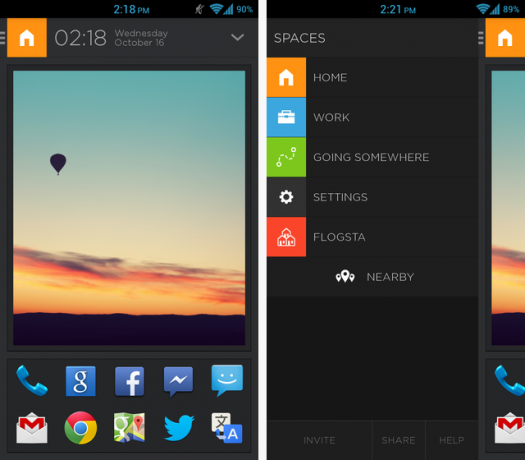Anuncio
El mercado de lanzadores de Android se ha estado calentando últimamente, y Aviate está buscando diferenciarse entre un grupo abarrotado. Mientras que la mayoría de los lanzadores parecen emular el iniciador de Android original al tiempo que agregan opciones de personalización adicionales, Aviate ha reinventado la experiencia desde cero.
Este lanzador se parece a algo diseñado por Google con mucho deslizamiento y estilo que recuerda a las tarjetas de Google Now. Pero su característica principal es que cambia a lo largo del día en función de la hora y su ubicación. En teoría, debería cambiar para adaptarse mejor a sus necesidades. Era escéptico sobre lo bien que se podía hacer eso, pero Aviate lo logra bastante bien.
¿Interesado? Entonces vamos a sumergirnos en este nuevo tipo de lanzador.
Interfaz de usuario
A continuación se muestra una imagen de cómo se ve la pantalla de inicio. La imagen estaba allí de forma predeterminada y la dejé porque es una buena imagen, pero puede poner cualquier imagen que desee o reemplazarla con un widget tocándola y manteniéndola presionada. Debajo de la imagen están tus aplicaciones favoritas. Estos siempre estarán en su pantalla de inicio, y están destinados a ser lo que más usa. Aviate lo completó automáticamente y colocó casi todas mis aplicaciones más utilizadas.
Al tocar la barra en la parte superior o deslizar hacia abajo, se desplegará un área personalizable que cambia según su hora / ubicación, y nos ocuparemos más de eso más adelante. Al presionar el cuadrado en la esquina superior izquierda o deslizar desde el lado izquierdo, aparecerá el menú lateral. Aquí puede cambiar manualmente entre sus espacios: hogar, trabajo, ir a algún lugar y configuración. Hay una quinta área que depende de la ubicación, y es la ubicación de registro de Foursquare más cercana.
Deslícese hacia la derecha y se le presentarán sus Colecciones, agrupaciones de aplicaciones seleccionadas automáticamente basadas en cosas como Social, Trabajo o Música. Puede personalizar estos grupos tanto como desee agregando o eliminando aplicaciones manualmente. Al presionar el engranaje en la esquina superior derecha, podrá ocultar o mostrar todas las colecciones, pero no podrá cambiarles el nombre ni crear una nueva colección. Básicamente, solo puedes alternar qué Colecciones prefabricadas son visibles.
Pero, oye, sin una Colección de emulador personalizada, puedes llenar fácilmente toda tu Colección de Finanzas con emuladores de juegos Cómo jugar juegos N64 y GBA en tu dispositivo AndroidPara muchos de nosotros, los juegos de Nintendo 64 y Game Boy Advance fueron nuestra infancia. Desafortunadamente para los fanáticos de Mario, Zelda y Pokémon, Nintendo se ha mostrado reacio a crear juegos de Android, a diferencia de Sega, que tiene ... Lee mas si tu quieres; nadie te detiene, rebelde.
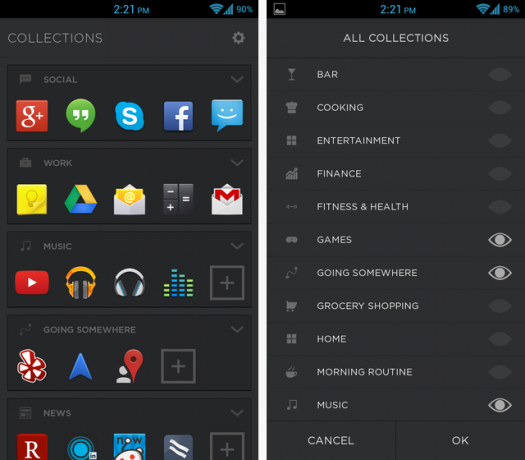
Desliza otra vez hacia la derecha y llegarás a lo que es esencialmente el cajón de tu aplicación en orden alfabético. Mi única queja aquí es que la segunda fila de aplicaciones en cualquier categoría comienza debajo de la letra en lugar de debajo de dónde estaba la primera aplicación. Por ejemplo, en mi sección A, creo que Aviate debería caer en AirCalc, no en A. Tal vez solo soy yo, pero creo que facilitaría mucho el trabajo de desplazarse por la lista completa. También puede tomar la barra pequeña en el extremo derecho para desplazarse rápidamente por las letras.
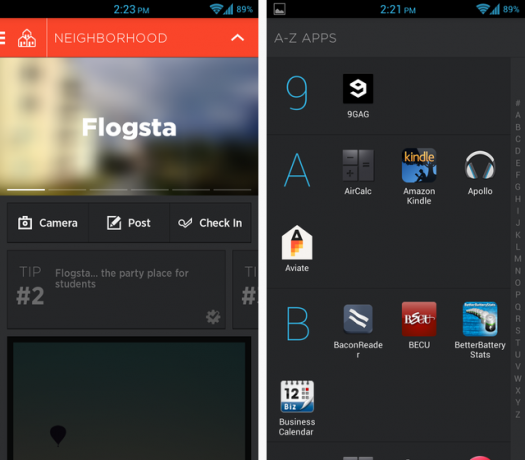
Arriba, puedes ver mi quinto Space, Flogsta y los consejos que provienen de Foursquare. Flogsta es una ubicación cuadrangular; No escribí nada allí. Al hacer clic en el botón "Cercano" en el menú desplegable del lado izquierdo, puedo seleccionar qué ubicación de Foursquare cercana quiero mostrar allí si no es la que se selecciona automáticamente.
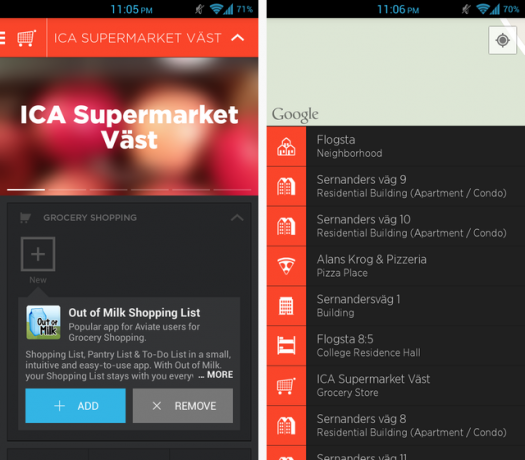
Aviate luego seleccionará automáticamente algunas aplicaciones para mí de acuerdo con esa ubicación. Cuando estoy en el supermercado, ICA, cambia automáticamente mi pantalla de inicio para que se ajuste a esto. Cuando deslizo hacia abajo, ahora hay un lugar donde se colocarían mis aplicaciones de supermercado, si tuviera alguna. Pero, como explicaré más adelante, Aviate sugiere algunas aplicaciones de supermercado para que las descargue.
También hay botones de registro, publicación y cámara que se integran con Foursquare. Aunque no uso Foursquare, realmente me gustó esta función porque ofrecía bellas imágenes de cualquier ubicación en la que estuviese cerca. La imagen en la parte superior es desplazable para que pueda ver muchas fotos diferentes publicadas en la página de Foursquare para esa ubicación. Sin embargo, desearía poder eliminar los botones Check-in, Post y Camera; se pueden reorganizar como cualquier otro widget, pero no se pueden eliminar.
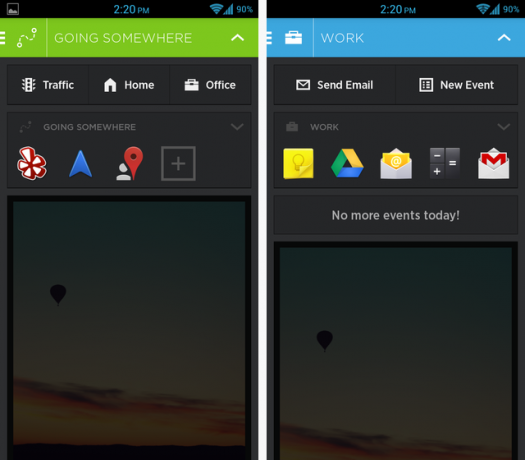
Los otros dos espacios de arriba son Trabajo e Ir a alguna parte. Ir a algún lugar, naturalmente, tiene Yelp, Navigation y Places listos para ir, junto con botones de acceso directo para el tráfico y la navegación a mi hogar y oficina. Por otro lado, el espacio de trabajo sacó mi colección de trabajos, así como accesos directos para enviar un correo electrónico y crear un evento.
Si hubiera tenido eventos próximos, se habrían mostrado allí. Mi colección de trabajos aparece aquí tal como la he personalizado, y tal como aparece en mi lista de colecciones a la que se puede acceder deslizando hacia la derecha. Cualquier cambio que realice en la Colección de trabajos allí se refleja en este menú desplegable.
Puedes ver la foto descolorida en la parte inferior porque deslizar hacia arriba me devolverá a la pantalla de inicio. Muchos movimientos de deslizamiento en este lanzador.
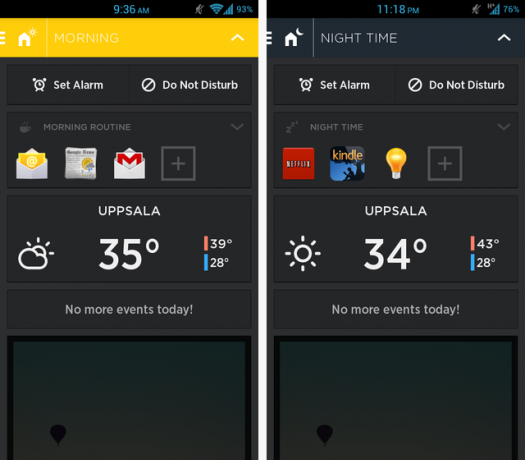
Arriba, puedes ver cómo Aviate cambia en la mañana y en la tarde. Si desliza hacia abajo desde la pantalla de inicio o toca la barra superior, llegará a esa página. Por la mañana, obtienes aplicaciones de correo electrónico y noticias, mientras que por la noche eligió incluir Netflix, Kindle y Torch. Estas son en realidad selecciones bastante inteligentes que se alinean relativamente bien con lo que realmente uso. Por supuesto, estas opciones se pueden personalizar aún más, pero para una selección automática, no está mal.
Personalización
Parte de lo que hace que este lanzador sea excelente es que cada aspecto de él está muy bien entrelazado, y mientras Es una gran experiencia, le brinda menos oportunidades de personalizar su dispositivo a su gusto. Por ejemplo, este iniciador no admite paquetes de iconos personalizados, y nunca puede eliminar o cambiar el nombre de los espacios Inicio, Trabajo o Ir a algún lugar.
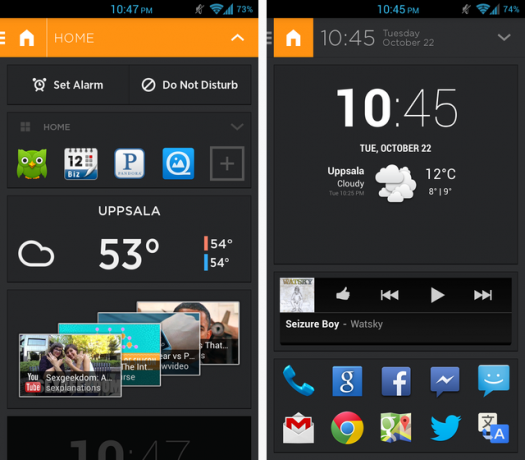
Sin embargo, había más opciones de personalización disponibles en Aviate de lo que originalmente pensé que habría. Los widgets se pueden agregar a la pantalla de inicio o a cualquiera de los menús desplegables simplemente presionando y manteniendo presionada cualquiera de las tarjetas. Los que ya están allí no se pueden eliminar, lo que podría ser molesto si no desea el clima o las listas de eventos o algo así. Pero puede agregar todos los tipos regulares de widgets que podría en cualquier otro iniciador.
Arriba puede ver que he agregado un widget de cLock y un widget de Google Play Music en mi pantalla principal, mientras que tengo un widget de YouTube en mi menú desplegable de Inicio. Cada widget aparece en su propia tarjeta que tiene el ancho de la pantalla para que se mantengan separados y la aplicación conserve su interfaz de usuario consistente.
A medida que agrega más widgets en la pantalla de inicio, los actuales solo se aplastan más verticalmente hasta que ni siquiera son visibles y ya no puede caber. Sin embargo, agregar widgets al menú desplegable solo hace que el menú desplegable sea desplazable, lo que permite que los widgets tengan suficiente espacio.
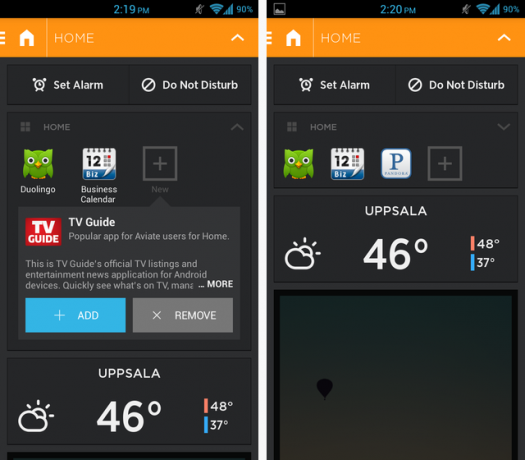
Además, cuando hace clic para agregar aplicaciones a cualquiera de los menús desplegables, Aviate le ofrece sugerencias para otras aplicaciones basadas en lo que otros usuarios de Aviate tienen en sus respectivas secciones. Esta es una buena característica que imagino podría ayudarlo a encontrar algunas aplicaciones útiles. Pero, por supuesto, también puede agregar cualquiera de sus aplicaciones habituales.
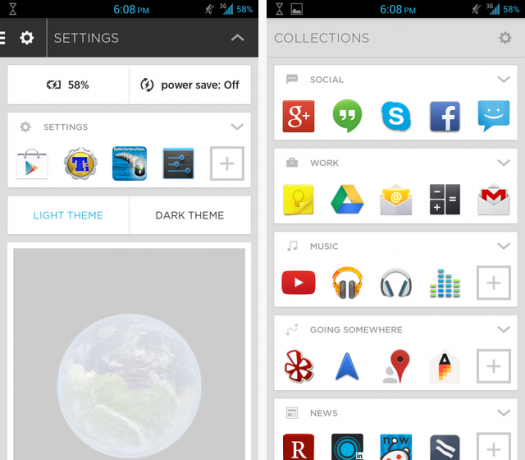
Mantuve mi lanzador en Dark Theme porque siento que es un poco más fácil para los ojos, pero si quieres el Light Theme de Google Now, la opción está ahí. También hay una opción de "ahorro de energía" que, cuando se activa, apaga la sincronización de fondo, WiFi, Bluetooth y reduce el brillo a su valor mínimo.
Conclusión
Amo a Aviate, y se ha convertido en mi nuevo lanzador de elección. Es simple, práctico, intuitivo y me encanta el estilo de la tarjeta Google Now. Pero eso no significa que no haya otros grandes lanzadores por ahí; de hecho, tenemos una comparación de cinco grandes lanzadores Transforme su droide: 5 lanzadores para reemplazar el que vino con su teléfonoLos lanzadores de Android son una excelente manera de darle vida a tu pantalla de inicio con nuevos gráficos y nuevas funciones. Para los no iniciados, debe saber que su teléfono ya tiene su propio lanzador de existencias, pero existencias ... Lee mas y un pocos lanzadores diferentes ¿Qué Android Launcher deberías usar? ¡Comparamos lo mejor!Estos increíbles lanzadores harán que tu dispositivo Android se sienta como nuevo. Lee mas para todo tipo de persona Además, para un nivel completamente nuevo de personalización simple, debe consultar Themer.
Como Aviate se encuentra actualmente en una versión beta solo por invitación, los desarrolladores nos dieron permiso para dar 100 invitaciones. Simplemente vaya a Play Store, descargue la aplicación y use el código de invitación: MakeUseOf. ¡Los primeros 100 lectores que ingresen el código tendrán la oportunidad de probar Aviate!
¿Qué opinas de Aviate? ¿Cuál es tu lanzador favorito y por qué? ¡Háganos saber en los comentarios!
Skye fue el Editor de la sección de Android y el Administrador de Longforms para MakeUseOf.